¿Cómo Acceder A La Página De Un Router? 192.168.1.1
Hoy en día, el router ha facilitado el acceso a Internet, no solo porque se puede navegar por la web, sino porque se puede acceder desde cualquier dispositivo a través de la red inalámbrica. Por ello, es importante tener la configuración adecuada para poder conectar sin problemas el ordenador, el teléfono móvil, la tableta, el iPad y cualquier otro dispositivo que tengas a mano.
La IP 192.168.1.1 es la puerta de enlace privada para la mayoría de los dispositivos de líneas ADSL, VDSL y FTTH. Mucha gente no sabe para qué sirve y ni siquiera conoce la dirección, aunque es muy fácil de averiguar. Puedes utilizarlo para acceder al panel de control de tu producto. Desde aquí, puedes cambiar los ajustes que quieras en la configuración básica, ya sea la conectividad de la red o la seguridad.
Para tener el control de su dispositivo, es importante saber cómo iniciar sesión en una red segura. Para que puedas controlar todo en él y ampliar sus capacidades y conectividad a Internet. Por eso, en este artículo, te diremos cómo acceder a la configuración de tu dispositivo y cómo averiguar tu nombre de usuario y contraseña. Y cómo recuperar los datos si los has olvidado o perdido.
También puedes leer: Diferencias Entre Router vs Modem vs Hotspot ¿Cuál Es Mejor?
¿Cómo acceder a la página de un router? 192.168.1.1
Si quieres acceder al menú de configuración de tu dispositivo para realizar ajustes, lo primero que debes tener a mano es la dirección IP de tu dispositivo inalámbrico, así como tu nombre de usuario y contraseña.
Ten en cuenta que estas credenciales no son las que utilizas para conectarte a tu red WiFi. Todos los routers tienen un inicio de sesión por defecto, que es el nombre de usuario y la contraseña que aparecen en la parte posterior del router. Si tienes esto, esto es lo que tienes que hacer:
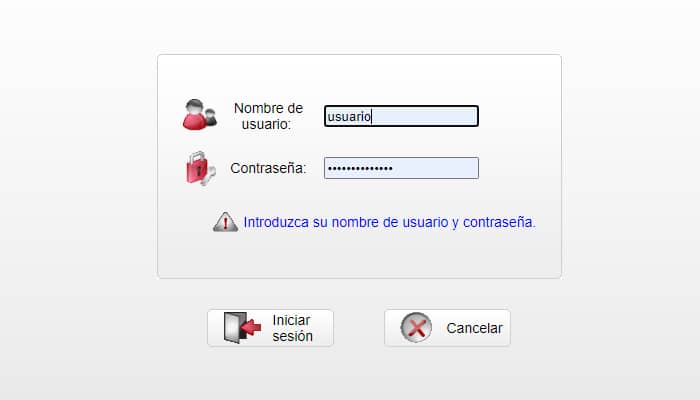
- Desde cualquier ordenador conectado a la red, inicia sesión con un navegador web y escribe la siguiente dirección en la barra del navegador, luego pulse la tecla "Enter" del teclado, como se muestra: 192.168.1.1.
- Introduce el nombre de usuario y la contraseña del dispositivo para iniciar la sesión.
- Aparecerá la interfaz de configuración del dispositivo, donde podrá configurar y ver todos los aspectos del mismo, como la seguridad, el tipo de conexión, las fugas de IP, etc.
He olvidado mi nombre de usuario y/o contraseña del router, ¿cómo puedo recuperarlos?
La solución a este problema es en realidad bastante sencilla, ya que estos dispositivos vienen con un nombre de usuario y una contraseña que suelen ser siempre los mismos, lo único que es diferente en este caso es el fabricante.
Si no recuerdas el nombre de la interfaz segura de tu router, puedes encontrarlo en la parte trasera del dispositivo o en Internet.
Si olvido mi nombre de usuario y contraseña
La página de configuración de tu router está protegida por tu nombre de usuario y contraseña. Es posible que se haya olvidado o perdido por alguna razón, o tal vez el propietario ni siquiera sabe que tiene las credenciales de acceso por defecto.
Sin embargo, existen técnicas para desbloquear y acceder al sitio aunque no recuerdes esas credenciales. A continuación se enumeran algunas de estas formas:
- Mira la etiqueta: hay una etiqueta en la parte inferior del dispositivo que tiene toda la información sobre el dispositivo, como el modelo, la marca, la velocidad de Internet, el usuario y la contraseña para acceder a la configuración. Las contraseñas suelen ser sencillas y son admin, 1234, 123456 o algo similar dependiendo de la marca.
- Mira el manual: como cualquier otro aparato electrónico, el manual que viene con la venta contiene todas las especificaciones del aparato. En este caso, puede buscar su nombre de usuario y contraseña en varias secciones. Si no viene, puedes ponerte en contacto con el servicio técnico en la web del fabricante con el modelo del aparato y averiguar cómo acceder a él.
- Acceda a la base de datos: Para obtener el nombre de usuario y la contraseña de tu router, puede utilizar la siguiente dirección web: http://www.routerpasswords.com/, que le llevará a la base de datos de contraseñas de su router. Aquí encontrarás la mayoría de las marcas comerciales de equipos inalámbricos. En este punto, selecciona el fabricante y, a continuación, haz clic en "Búsqueda de contraseñas" o "Búsqueda de contraseñas".
La última opción: restablecer los valores de fábrica del router
Si ya has cambiado manualmente la configuración por defecto y no recuerdas cuáles has puesto y has intentado entrar en los pasos anteriores sin obtener respuesta, solo te queda un paso. Para ello es necesario reiniciar el dispositivo, pero no de la forma habitual encendiéndolo y apagándolo.
Para restablecer la configuración de fábrica, hay que hacerlo manualmente utilizando el pequeño botón de la parte trasera donde se encuentran todos los puertos.

Procede de la siguiente manera:
- Con el dispositivo encendido y utilizando un objeto largo y delgado, pulsa el botón de reinicio en la parte posterior del dispositivo.
- Manténlo durante unos segundos hasta que se enciendan todos los LEDs. Esto indica que el router se ha restablecido.
- Después de eso, se borrarán todos los ajustes del dispositivo. Sin embargo, podrás acceder a la interfaz con el nombre de usuario y la contraseña por defecto. De este modo, podrás volver a configurar todos los ajustes.
¿Cómo puedo encontrar la dirección IP de mi router en Windows?
Si quieres acceder a la página de configuración del router para hacer cambios, pero no tienes una dirección IP y no sabes cómo conseguirla, te explicamos cómo encontrarla en este paso. Ten en cuenta que en Windows se trata de la "puerta de enlace por defecto".
- Accede al menú "Inicio" y luego al "Panel de control".
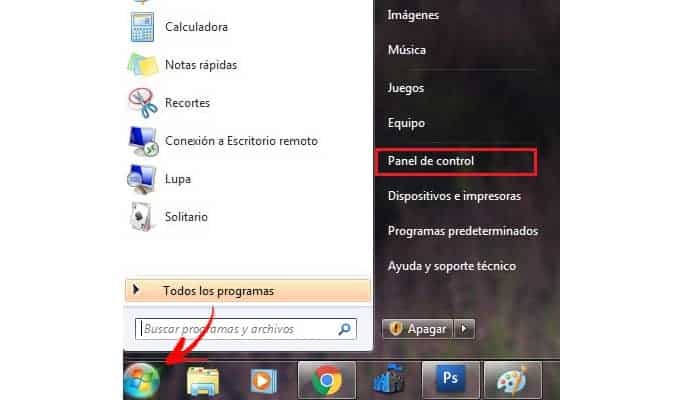
- En la categoría "Red e Internet", haz clic en "Ver estado y actividad de la red".
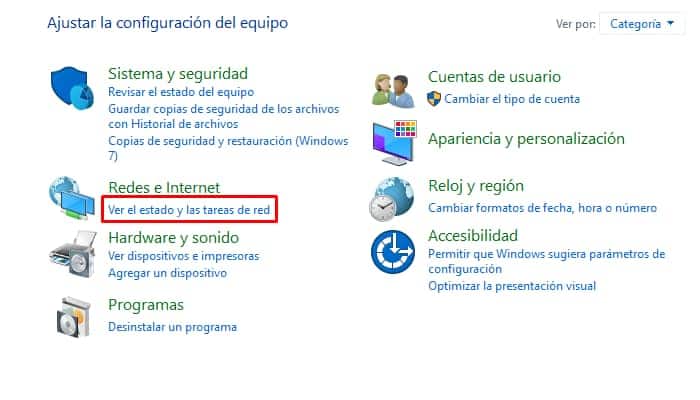
- En la ventana "Red básica, configuración y conexiones", localiza y haz clic en el nombre de tu red.
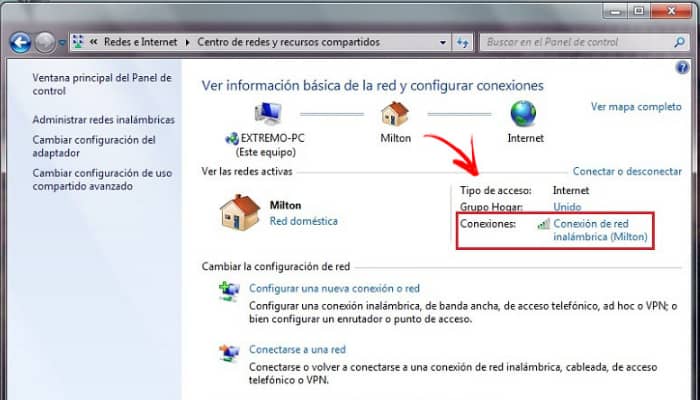
- Se abrirá la ventana "Estado de la conexión de red inalámbrica", que muestra información sobre tu dispositivo. Aparecerá la opción "Más detalles", haz clic en ella.

- Por último, busca el lugar donde dice "Puerta de enlace predeterminada". Esto te dará la dirección IP de tu router.

¿Cuál es la dirección IP de 192.168.1.1?
192.168.1.1 es la dirección IP que se ha convertido en la puerta de enlace por defecto de la mayoría de los routers. Hay varias direcciones IP básicas que puede utilizar un router. 192.168.l.l. es la más común, aunque 10.0.0.1 o 192.168.0.1 son otras opciones.
Por comodidad, esta es la dirección que utilizamos para acceder al router y a sus diferentes parámetros de configuración. Esta dirección IP es interna a la red, por lo que no se puede acceder a ella desde el exterior.
También permite que la mayoría de los routers del mercado tengan la misma puerta de enlace, lo que no es posible con una IP pública, que es única para cada router conectado a Internet.
Últimos detalles
Suele ser 192.168.1.1, pero puede variar; el tercer bloque es 192.168.0.1, una de las direcciones más utilizadas por los dispositivos proporcionados por los proveedores de servicios de fibra, cable o ADSL.
Si tu router no responde cuando intentas acceder a alguna de estas URLs, es posible que se le haya asignado una dirección IP diferente. La forma más rápida de comprobarlo suele ser verificar la configuración desde un ordenador conectado al router mediante un cable Ethernet o una conexión WiFi.
También puedes leer: Cómo Conectar dos Routers a una Misma Línea

Deja una respuesta